İlan
 pdfsam, “PDF Split and Merge” kısaltması, hızlı PDF düzenleme için harika bir yardımcı programdır. Birden fazla PDF belgesini tek bir PDF belgesinde birleştirebilir, PDF'yi birden çok dosyaya bölebilir, ayıklayabilirsiniz PDF'deki sayfalar, bir dosyadaki sayfaları yeniden sıralayın veya birden çok sayfanın yer aldığı yeni bir PDF dosyası oluşturun Dosyalar.
pdfsam, “PDF Split and Merge” kısaltması, hızlı PDF düzenleme için harika bir yardımcı programdır. Birden fazla PDF belgesini tek bir PDF belgesinde birleştirebilir, PDF'yi birden çok dosyaya bölebilir, ayıklayabilirsiniz PDF'deki sayfalar, bir dosyadaki sayfaları yeniden sıralayın veya birden çok sayfanın yer aldığı yeni bir PDF dosyası oluşturun Dosyalar.
Bu işlemler, bu kadar kolay ve ücretsiz araçlarla normalde mümkün değildir. Birden fazla belgeyi birleştirmek için kişisel olarak PDFSam kullandım taranan Kendi Akıllı Telefon Belge Tarayıcı Nasıl OluşturulurDaha sonra OCR yazılımını kullanarak daha sonra PDF veya Word belgesine dönüştürmeyi umarak akıllı telefonunuzun kamerasıyla bir belgenin fotoğrafını çekmeyi denediniz mi? Belki de almaya çalıştınız ... Daha fazla oku PDF'yi tek bir dosyaya kopyalayın, sayfaları taranan PDF'de yeniden sıralayın ve büyük, kullanılmayan bir PDF belgesinden tek bir önemli sayfayı çıkarın. Bazı temel PDF bölme, birleştirme ve yeniden sıralama yapmak istiyorsanız, PDFSam sizin için bir uygulamadır.
PDF'leri birleştirme
Kuşkusuz, PDFSam’ın arayüzü biraz tıknaz ve tarihlidir, ancak asıldığınızda iyi çalışır.
Diyelim ki birden çok PDF'yi bir dosyada birleştirmek istiyorsunuz ve her PDF'yi birbiri ardına birbirine zımbalamış gibi yapıştırabilirsiniz. Kenar çubuğundaki Birleştir / Ayıkla eklentisini tıklarsınız. Birleştir / Ayıkla bölmesinde, Ekle düğmesini tıklatın ve birleştirmek istediğiniz PDF'leri ekleyin. Listede, istediğiniz sırada olmaları için yeniden sıralayabilirsiniz.
Yeni bir PDF dosyasının hedefini belirlemek için Gözat düğmesini kullanın ve Çalıştır'ı tıklatın. PDFSam, belirttiğiniz PDF dosyasındaki tüm sayfaları içeren yeni bir PDF dosyası oluşturur.
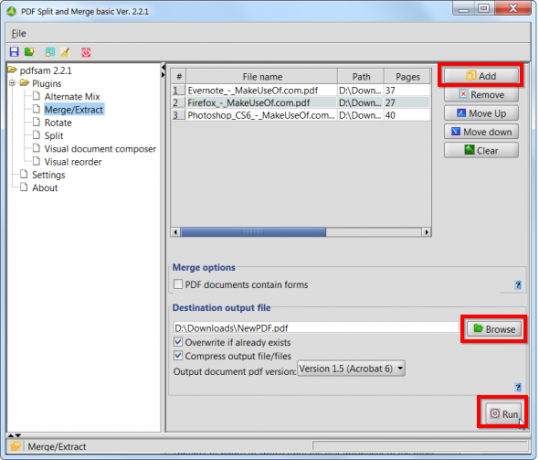
Tek Sayfaları Birleştirme veya Çıkarma
Bunun yerine, PDF'lerden belirli sayfaları birleştirmek istediğinizi varsayalım. Birleştir / Ayıkla eklentisinde sağa kayabilir ve bir dizi sayfa veya tek bir sayfa girmek istediğiniz Sayfa Seçimi kutusunu kullanabilirsiniz. Örneğin, aşağıdaki ekran görüntüsünde, yeni bir altı sayfalık PDF belgesi oluşturmak için ilk PDF'den sayfa 1 ve 2'yi, ikinci PDF'den sayfa 5'i ve üçüncü PDF'den 8 ila 10 sayfalarını alıyoruz.
Bu listede yalnızca tek bir PDF'niz varsa ve burada belirli sayfaları seçerseniz, orijinalden yalnızca belirtilen sayfaları içeren yeni bir PDF oluşturabilirsiniz. Ancak, Visual document composer eklentisi tek tek sayfaları ayıklamanın daha kolay ve görsel bir yoludur (bu eklenti hakkında daha fazla bilgi için aşağıya bakın).
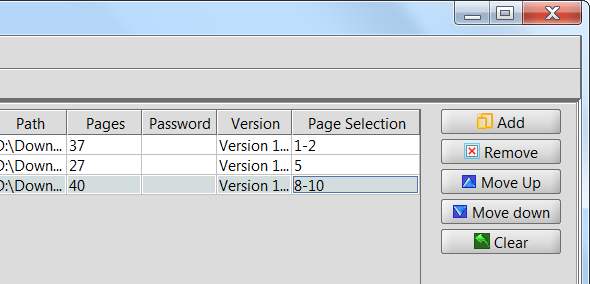
PDF'leri bölme
Split eklentisi PDF'leri daha küçük dosyalara bölmenizi sağlar. Ekle düğmesini kullanarak PDF ekledikten sonra, seçebileceğiniz birkaç seçenek vardır. Örneğin, Burst PDF'yi tek sayfalık PDF dosyalarına böler. Bir PDF belgesini belirli bir noktada ikiye bölmek istiyorsanız, Bu sayfalardan sonra böl seçeneğini kullanın ve bölmenin gerçekleşmesini istediğiniz sayfa numarasını girin.
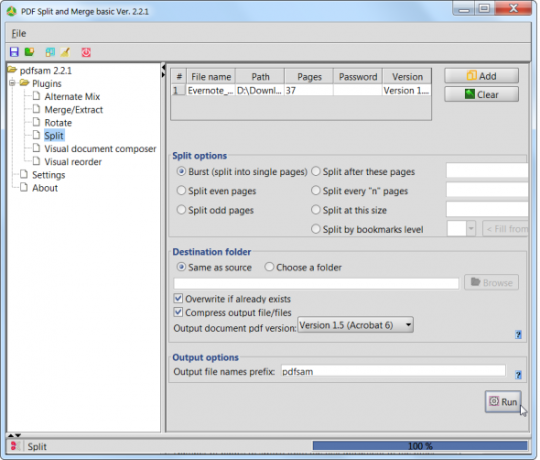
PDF'yi yeniden sıralama
Bir PDF’nin sayfalarını yeniden düzenlemek istiyorsanız - belki de yanlış sırada tarandılar - bunu Görsel yeniden sıralama eklentisiyle kolayca yapabilirsiniz.
Görsel yeniden sıralama bölmesinde bir PDF açın, sayfalarının önizleme küçük resimlerini göreceksiniz. Bu dosyaları yeniden düzenlemek için sürükleyip bırakabilir ve sayfaları tek tek döndürmek veya silmek için Döndür ve Sil düğmelerini kullanabilirsiniz. Diğer eklentilerde olduğu gibi, değişikliklerinizi yaptıktan sonra yeni bir PDF dosyası oluşturmak için Çalıştır düğmesini kullanın.
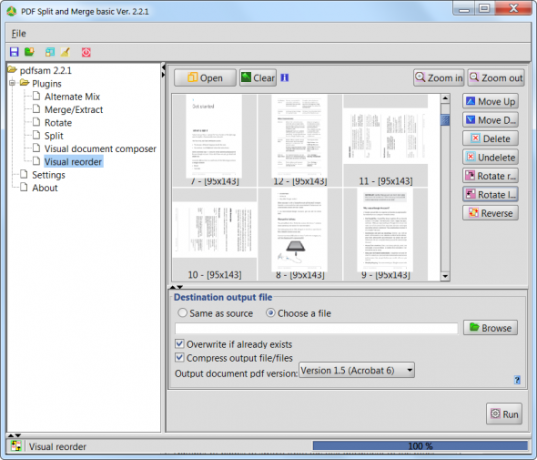
Görsel Doküman Oluşturucu
Visual document composer eklentisi, Visual reorder eklentisine benzer şekilde çalışır, ancak birden fazla PDF dosyasını açmanıza izin verir. Her PDF dosyasının sayfalarının önizlemeleri pencerenin üst tarafındaki bölmede görünür ve sürükleyebilirsiniz ve birden çok PDF'deki sayfaları içeren yeni bir PDF dosyası oluşturmak için bunları orta bölmeye bırakın Dosyalar.

Döndürme
Rotate eklentisi açıklayıcıdır. PDF dosyasındaki sayfaları kolayca döndürmenize, hassas bir döndürme seçmenize ve döndürülecek sayfaları seçmenize olanak tanır. Birden fazla PDF dosyasını aynı anda döndürebilirsiniz.
Bu eklenti ezici görünebilir, ancak döndürülmesi gereken PDF dosyalarınız varsa bunu takdir edersiniz.

Alternatif Karışım
Alternatif Mix eklentisi, yalnızca belirli durumlarda kullanışlı olacak başka bir eklentidir. Bir dokümanın tüm çift sayfalarını içeren bir PDF dosyanız ve dokümanın tüm tek sayfalarını içeren bir PDF dosyanız varsa bir belgede, Alternatif Karışım sayfaları iki PDF'yi birleştirir, sayfaları değiştirir ve doğru şekilde yerleştirir sipariş.
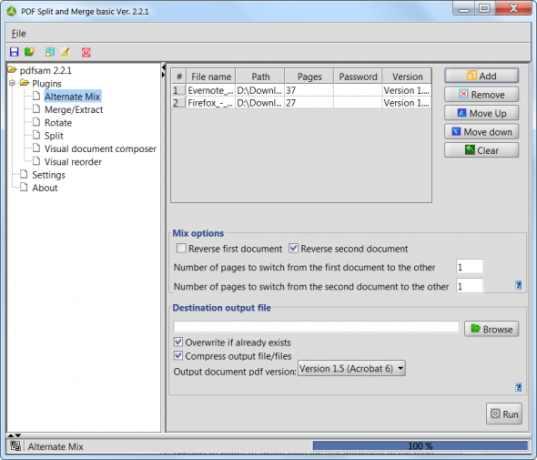
Bu tür PDF işlemlerini hızlı ve kolay bir şekilde gerçekleştirmeniz gerekiyorsa PDFSam hayat kurtarıcıdır, bu yüzden En İyi Windows Yazılımı sayfası Windows Bilgisayarınız İçin En İyi PC YazılımıWindows bilgisayarınız için en iyi PC yazılımını mı istiyorsunuz? Büyük listemiz tüm ihtiyaçlar için en iyi ve en güvenli programları toplar. Daha fazla oku . Herhangi bir amaç için kullanmak için en iyi uygulamayı arıyorsanız, Google'ı atlayın ve kontrol edin En İyi Sayfalarımızburada her platform için en iyi uygulamaları bulmak için yoğun çaba harcadık. Örneğin, Windows için en iyi PDF okuyucular 2019 İçin Windows İçin En İyi 6 PDF OkuyucuEn iyi PDF okuyucuların maliyeti yoktur. Adobe Reader bile gerçekleştiren zengin özellikli PDF görüntüleyicilerimizi okuyun. Daha fazla oku .
Ayrıca ilginizi çekebilir PDF dosyasının boyutunu küçültme PDF Nasıl Sıkıştırılır, Dosya Boyutu Nasıl Azaltılır ve KüçültülürBu kılavuz, basit programları ve araçları kullanarak PDF'yi nasıl küçültebileceğini ve boyutunu manuel olarak küçültmeyi kapsar. Daha fazla oku veya taranan belgeleri tekrar düzenlenebilir metne dönüştürmek için OCR kullanma Dosyalarınızı Düzenlenebilir Belgelere Dönüştürmek İçin En İyi 3 Ücretsiz OCR AracıOptik Karakter Tanıma (OCR) yazılımı, yazdırılan belgeleri makinede okunabilir metne dönüştürür. Burada size en iyi ücretsiz OCR araçlarını ve nasıl çalıştıklarını gösteriyoruz. Daha fazla oku .
Daha önce PDFSam kullandınız mı? Yoksa bu amaçla başka bir uygulamayı mı tercih edersiniz? Yorum bırak ve bilgini paylaş!
Chris Hoffman, Eugene, Oregon'da yaşayan bir teknoloji blog yazarı ve çok yönlü teknoloji bağımlısıdır.


